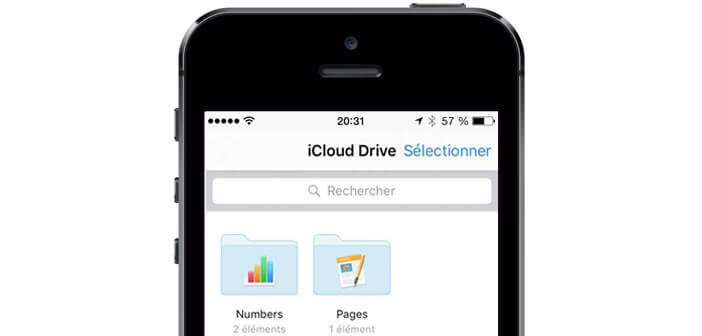
Der von Apple verwaltete Cloud-Computing-Dienst hat kürzlich eine Anwendung angeboten, die den Zugriff auf online in iCloud gespeicherte Dateien erleichtert. Problem, dieser Datei-Explorer ist standardmäßig ausgeblendet. In diesem Tutorial erklären wir, wie Sie iCloud Drive aktivieren, um alle Ihre Dokumente direkt vom Startbildschirm Ihres iPhones aus anzuzeigen..
Verwalten Sie in der Apple Cloud gespeicherte Dokumente
Wenn Sie regelmäßig iCloud verwenden, haben Sie sich wahrscheinlich bereits gefragt, warum es unmöglich war, alle Ihre online gespeicherten Dokumente auf einer einzigen Oberfläche anzuzeigen. Aus unerklärlichen Gründen bietet Apple keinen Datei-Explorer zum Durchsuchen des Online-Speicherplatzes an .
Es ist also unmöglich, genau zu wissen, was Sie in iCloud behalten. Dies ist umso überraschender, als die meisten konkurrierenden Dienste wie Dropbox oder Microsoft OneDrive diese Funktionalität seit langem anbieten..
Datei-Explorer für iCloud
Glücklicherweise hat Apple beschlossen, das Spiel zu ändern. Seit der Einführung von iOS 9 hat das Apple-Unternehmen gerade einen Datei-Explorer für seinen Online-Speicherdienst eingerichtet. ICloud-Benutzer können jetzt direkt vom SpringBoard aus auf alle ihre Dokumente zugreifen. Das einzige Problem ist, dass die iCloud Drive- Anwendung , die diese Funktion verwaltet, standardmäßig auf allen mit iOS 9 ausgestatteten iPhone und iPad ausgeblendet ist.
So aktivieren Sie iCloud Drive
Möchten Sie direkt über die iCloud Drive-App auf Ihre Dateien zugreifen? Wir erklären, wie es geht..
- Öffnen Sie die Einstellungen Ihres Mobilgeräts
- Klicken Sie auf iCloud und dann auf iCloud Drive
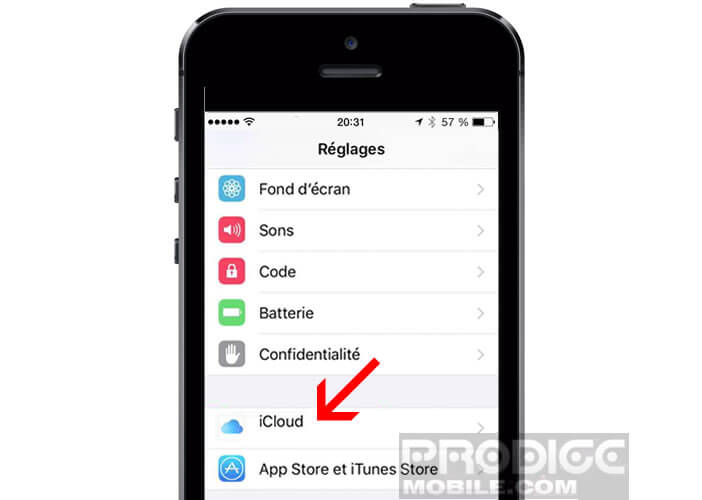
- Schalten Sie den Schalter neben dem Bildschirm Auf Start anzeigen um
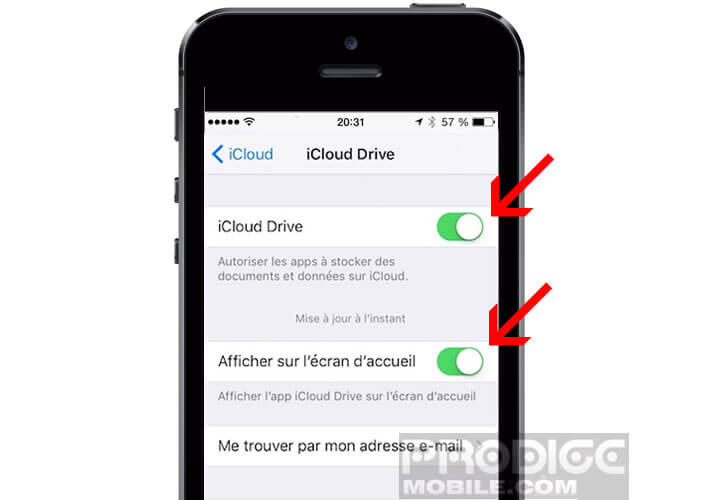
- Klicken Sie auf die Schaltfläche Home, um die Einstellungen zu beenden
- Das iCloud Drive-Symbol wird automatisch auf dem SpringBoard Ihres iPhone oder iPad angezeigt
Wenn Sie darauf klicken, können Sie in Ihrem Online-Speicherplatz navigieren und ganz einfach auf alle Ihre gespeicherten Dokumente zugreifen. Beachten Sie, dass iDrive-kompatible Anwendungen wie Pages, Keynote, TextEdit oder Numbers einen eigenen Ordner haben. Alle aus diesen Anwendungen erstellten Dokumente werden direkt in diesen Verzeichnissen gespeichert.
Um eine Datei in iCloud Drive zu ändern oder zu öffnen, wählen Sie sie einfach aus, klicken Sie auf das Symbol "Teilen" und wählen Sie im Menü " Öffnen mit " die gewünschte Anwendung aus. Sie sind daher nicht mehr wie bisher verpflichtet, die Anwendung zu verwenden, mit der Sie Ihre Datei erstellt haben. iCloud Drive bietet große Flexibilität bei der Verwendung.
Zweitens können Sie auch die iCloud Drive-App verwenden, um alle Ihre Dokumente mit einem einfachen Drag & Drop in der Cloud zu speichern . Eine sehr interessante Funktion, um Dateien mit nur wenigen Klicks von einem anderen Terminal (Mac, PC, iPad, iPhone) aus zugänglich zu machen.
Zur Erinnerung: Der Online-Speicherdienst von Apple bietet 5 GB freien Speicherplatz zum Speichern aller Dokumente (Fotos, Videos, PDFs, Tabellenkalkulationen, Präsentationen usw.).